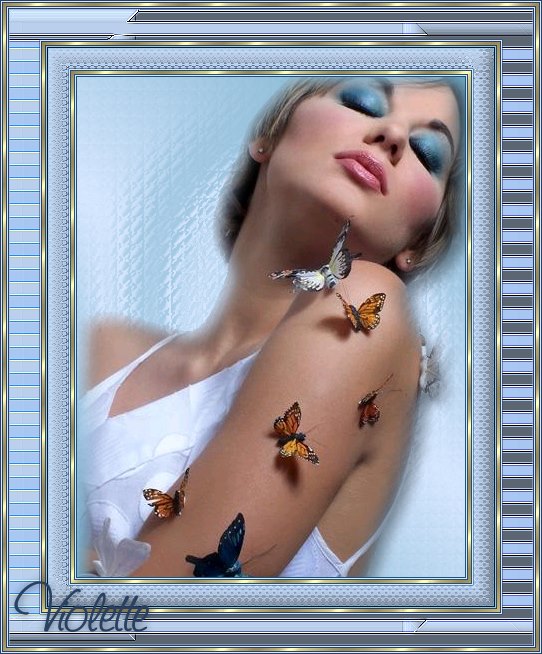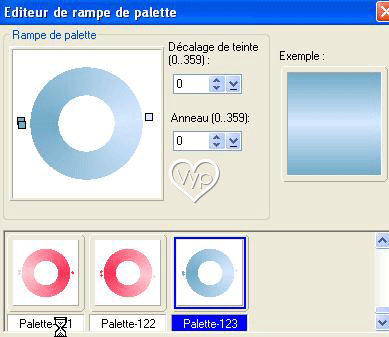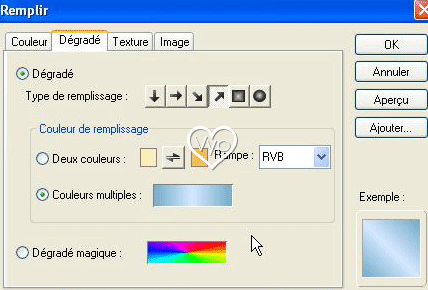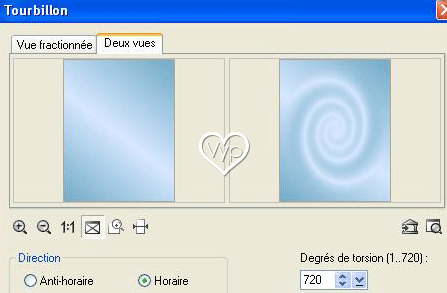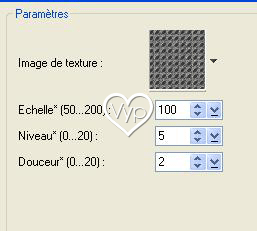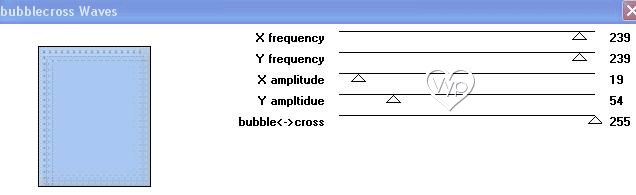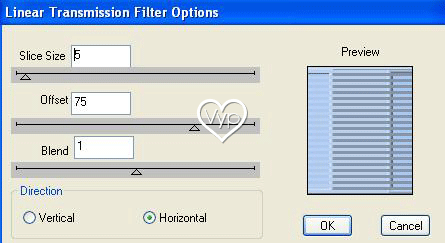|
PhotoImpact *** Ce tutoriel est de ma création
Toute ressemblance
avec un autre tutoriel n'est que pure coïncidence *** Ce tutoriel est de ma création Il est strictement interdit de le copier ou de le distribuer sur le Net *** *** Cadre Noriane Ce tutoriel a été réalisé avec UPI XI mais peut être fait avec d'autres versions de UPI *** Pour faire ce tutoriel vous aurez besoin : tube/ texture or *** Filtres : ICI DSB Flux *** Matériel : *** Les tubes sont offerts à usage personnel Vous n'avez pas la permission de placer ces tubes sur un autre site sans la permission du créateur ***
*** 1 -Enregistrez la texture or dans vos fichiers : Dans la palette magique, Clic droit sur un des dossiers (peu importe lequel), Ajouter une diapo de remplissage. Indiquez le chemin de la texture or enregistrée. Celle-ci s'ajoute dans Ma galerie.
2 – Installer la couleur #d6e7ff en avant-plan, et la couleur #73aac6 en arrière-plan 3 – clic sur la palette des couleurs et faire le dégradé bleu couleur claire au centre
Editer votre dégradé pour le retrouver dans la Palette des dégradés multicolores
4 – Ouvrir une image fond blanc 400 x 530 pixels 5 – Edition/rechercher votre dégradé
sélectionner « diagonale »
6 – Effets/Déformer/Tourbillon /Options:
7 – Effets/Remplissage et textures/Textures/Effet/ verre translucide/Glass01.bmp :
8 - Activer le tube/Edition/Copier/ Edition/Coller comme objet 9 – Objet/Ombre/ la 1ère par défaut 10 - Objet/Fusionner tout
11 - Ajuster/Etendre le canvas/cocher « Etendre les côtés de façon égale » : 1 pixel couleur plus foncée 12 - Ajuster/Etendre le canvas: 1 pixel couleur claire 13 - Ajuster/Etendre le canvas: 1 pixel couleur plus foncée
14 - Ajuster/Etendre le canvas/cocher « Etendre les côtés de façon égale » : 3 pixels couleur blanche Sélectionner avec la baguette magique/Dans la Palette Magique/Double-cliquer sur la texture or Clic droit/sans
15,16,17 répéter n° 11,12 et 13
18 - Ajuster/Etendre le canvas/ cocher « Etendre les côtés de façon égale » : 20 pixels couleur claire 19 – Sélectionner avec la baguette magique/Edition/tracer les contours/OK/passer en mode 3D/couleur claire 20 – Dans la boîte des Matériaux /Paramètres du biseau : 8 / profondeur 15 21 - Effets/Kang 4/BubbleCross Weaves
22 - Photo/Affiner/Cliquer sur la case sélectionnée. 23 - clic droit/Désélectionner tous les objets
24 à 30 répéter N° 11,12, 13, puis n° 14 et à nouveau 11,12 et 13
31 à 33 - répéter n°18, 19, 20 mais avec 30 pixels de large 34 - Effets/DSB Flux/Linéar Transmission
36 - Photo/Affiner/Accentuer les contours
37 à 43 - N° 11,12, 13, puis n° 14 et à nouveau 11,12 et 13
25 – Signer 26- Web/Enregistrer en JPEG Optimisé à 80%
*** ***
1 Octobre 2006
***
|